가족이나 친구와 함께 여행을 계획하고 있다고 가정해 보겠습니다. 당신은 단지 원활하고 편안한 여행을 원할 뿐입니다. 운전 앱을 설치해야 합니다. 실시간 내비게이션, 교통 업데이트 등의 기능에 액세스할 수 있으며, 해당 애플리케이션의 도움으로 가장 좋은 정류장을 찾을 수도 있습니다. 이 앱은 또한 당신이 순조롭게 주행하고, 혼잡을 피하고, 도로 여행 모험을 최대한 활용하는 데 도움이 될 것입니다. 마치 주머니 속에 개인용 내비게이터가 있는 것과 같습니다.
이 게시물에서는 다음에 대해 설명합니다.
1: 안드로이드에 앱을 설치하는 방법
다음을 통해 Android에 앱을 설치할 수 있습니다.
1.1: Android의 Play 스토어에서 앱을 설치하는 방법
Android에 앱을 설치하는 것은 기기의 기능을 확장하고 필요와 관심 사항에 따라 맞춤화할 수 있기 때문에 중요합니다. 생산성, 엔터테인먼트, 통신 또는 기타 카테고리에 관계없이 Android 환경을 향상하고 삶을 더 쉽고 즐겁게 만들어 줄 수 있는 수많은 앱이 있습니다.
Android 모바일에 애플리케이션을 설치하려면 다음 단계를 수행해야 합니다.
1 단계: '를 엽니다. 플레이 스토어 먼저 휴대폰에서 '앱'을 실행하세요.
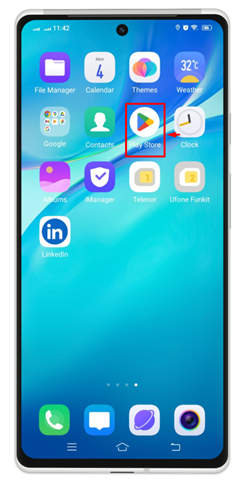
2 단계: 이제 검색창에 설치하려는 앱 이름을 입력하세요. 예를 들어, ' 그것 '.

3단계: 그러면 검색과 관련된 모든 앱이 표시됩니다. 원본과 정품을 클릭하고 '를 탭하세요. 설치하다 해당 앱 이름 바로 앞에 '버튼이 있습니다.
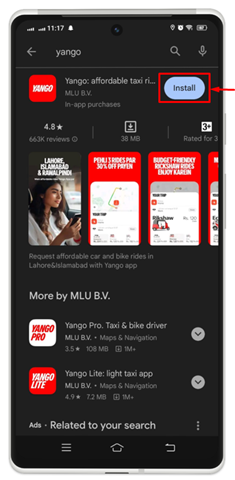
4단계: 이제 설치가 처리되고 있는 것을 볼 수 있으며 ' 취소 '가 '위치에 표시됩니다. 설치하다 '. 어떤 이유로든 앱 설치를 중단하고 싶은 경우 이 옵션을 사용하여 앱 설치를 취소할 수 있습니다.
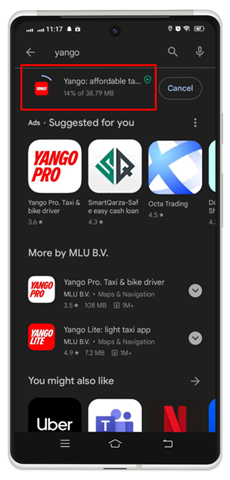
5단계: 설치가 완료되면 '라는 옵션이 표시됩니다. 열려 있는 ”를 클릭하여 이 앱을 실행하세요.
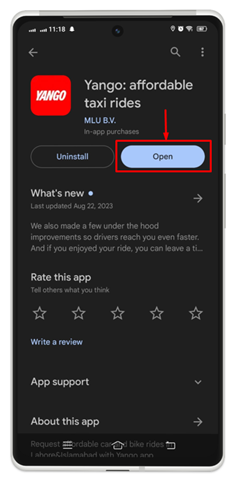
6단계: 홈 화면으로 돌아가서 해당 앱이 설치되었는지 확인하세요. 앱이 성공적으로 설치되었음을 확인할 수 있습니다.
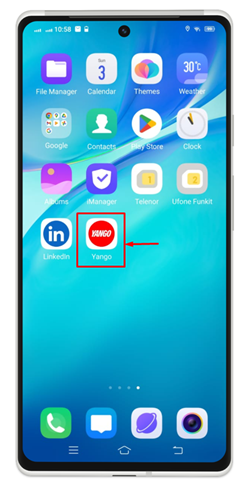
1.2: Android의 대체 App Store에서 앱을 설치하는 방법
대부분의 Android 모바일에는 애플리케이션을 설치할 수 있는 자체 앱 스토어가 있습니다. 예를 들어 Vivo에는 자체 앱 스토어가 있고, Samsung에는 자체 앱 스토어가 있으며 그 외 더 많은 앱이 있습니다. 그렇게 하기 위해 특정 안드로이드 휴대폰의 App Store에서 앱을 설치하는 엄청난 과학은 없습니다. 매우 쉽고 간단합니다. 모바일 모델에 따라 지정된 단계를 따를 수 있습니다.
1 단계: Android 모바일 앱 스토어를 탭하세요. 제 경우에는 V-Appstore입니다.

2 단계: 검색창에 설치하려는 앱 이름을 입력한 후 '얻다' 아이콘은 애플리케이션 이름 위에 있습니다.
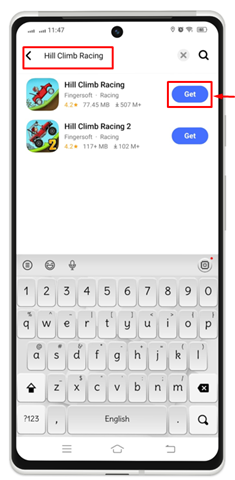
결과적으로 설치 프로세스가 시작된 것을 볼 수 있습니다.

3단계: 설치가 완료되면 '를 탭하세요. 열려 있는 ”를 선택하여 이 애플리케이션을 실행합니다.
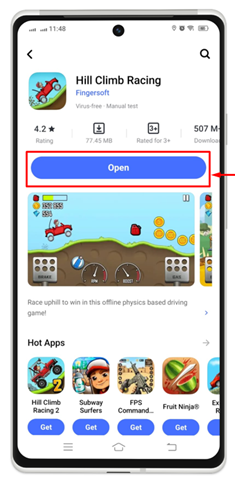
설치된 앱이 홈 화면에서 사용 가능한 것을 확인할 수 있습니다.
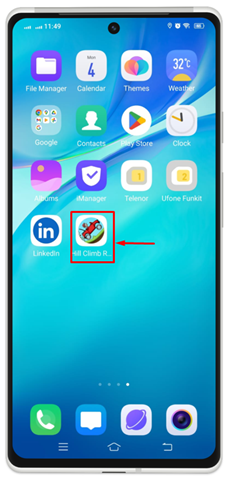
2: Android에서 앱을 제거하는 방법
더 이상 사용하지 않거나 저장 공간을 너무 많이 차지하는 경우 Android에서 앱을 제거해야 할 수도 있습니다. 사용하지 않는 앱을 제거하여 저장 공간을 확보하고, 기기 성능을 개선하고, 앱 서랍을 깔끔하게 정리할 수 있습니다. 이는 실제로 필요하고 사용하는 앱을 정리하고 공간을 만드는 것과 같습니다. 여기서는 Android에 앱을 설치하는 여러 가지 방법에 대해 설명합니다.
2.1: 안드로이드 홈 화면에서 앱을 제거하는 방법
Android 휴대폰의 홈 화면에서 직접 앱을 제거하는 것은 매우 쉽습니다. 데모를 위해 다음 절차를 따르십시오.
1 단계: 기기에서 제거하거나 제거하려는 앱을 선택합니다. 선택한 앱을 길게 누릅니다. 여러 옵션이 포함된 작은 메뉴 목록이 선택한 응용 프로그램에 나타납니다. “와 함께 가십시오. 제거 ” 옵션을 사용하여 Android에서 이 애플리케이션을 제거할 수 있습니다.
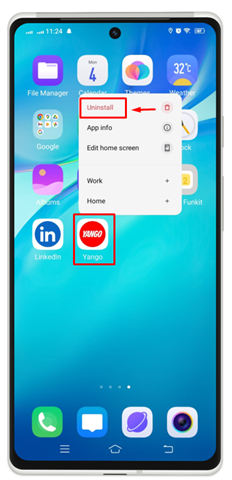
2 단계: 화면에 확인 메시지가 나타납니다. “를 탭하세요. 제거 ”을 클릭하면 모바일에서 이 애플리케이션을 영구적으로 제거할 수 있습니다.
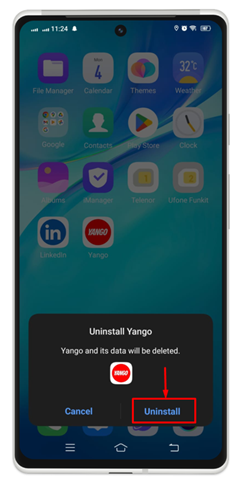
아래에 명시된 이미지는 Android 기기에서 해당 앱을 성공적으로 제거했음을 나타냅니다.
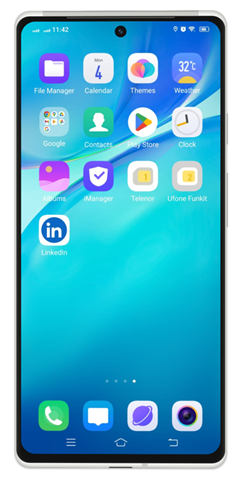
이 앱을 다시 사용하고 싶다면 언제든지 ''에서 설치할 수 있습니다. 플레이 스토어 ” 이 문서에 제공된 설치 프로세스를 따르면 됩니다.
2.2: Android 설정에서 앱을 제거하는 방법
Android 설정에서 애플리케이션을 제거할 수도 있습니다. 그렇게 하려면 아래에 설명된 단계를 확인하세요.
1 단계: 처음에는 톱니바퀴 아이콘을 탭하여 Android 기기 설정을 시작합니다.
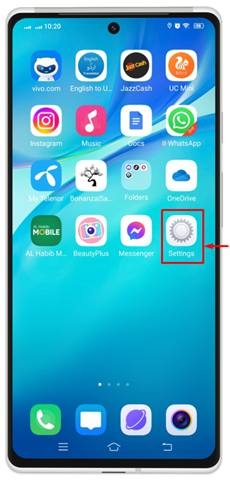
2 단계: “를 탭하세요. 앱 및 권한/앱 관리 ” 옵션을 선택하여 앞으로 나아갈 수 있습니다.
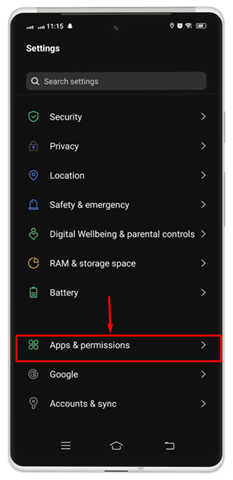
3단계: 기기에서 제거하려는 앱을 선택합니다. '로 이동하므로 앱을 탭하세요. 그것 추가 처리를 위해 ”
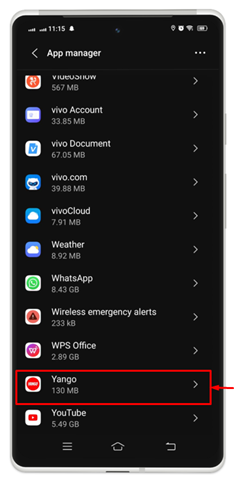
4단계: “를 탭하세요. 제거 '.
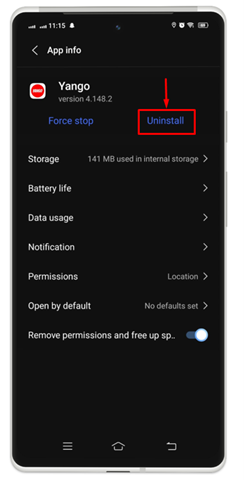
5단계: 화면에 작은 확인 창이 나타납니다. “를 탭하세요. 좋아요 ” 프로세스를 완료합니다.
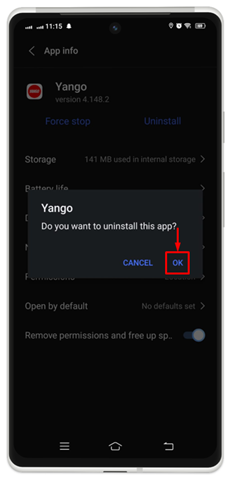
2.3: Android의 Play 스토어에서 앱을 제거하는 방법
앱을 제거하려면 플레이 스토어 Android에서는 아래 명시된 지침을 따르세요.
1 단계: 열려 있는 ' 플레이 스토어 ” 재생 아이콘을 누르면 됩니다.
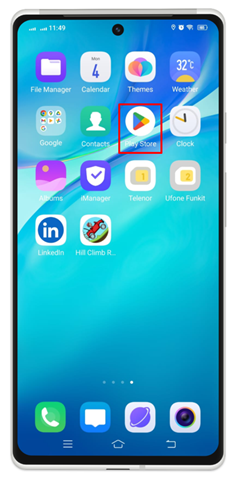
2 단계: 모바일 화면 오른쪽 상단에 있는 프로필을 탭하세요.
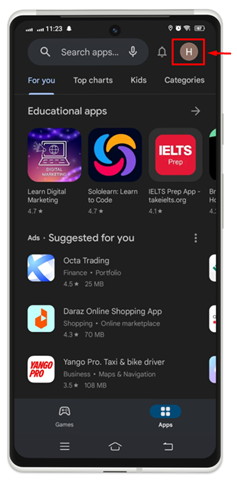
3단계: “ 앱 및 장치 관리 ' 옵션.
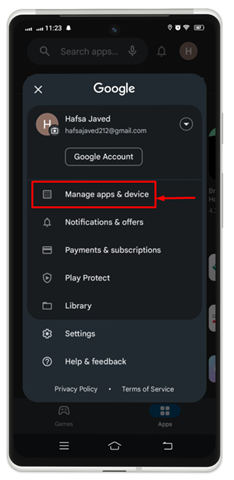
4단계: '에서 제거하려는 기본 앱을 선택하세요. 관리하다 ” 섹션을 앱 전면에 있는 체크박스를 선택하여 확인하세요. '를 볼 수 있습니다. 삭제 ” 아이콘이 오른쪽 상단에 나타납니다. 그것을 탭하세요.
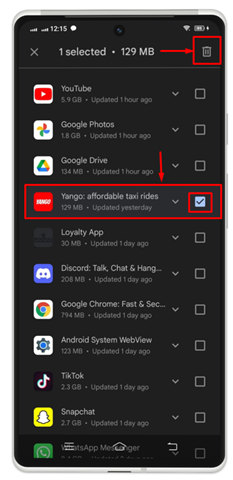
5단계: '를 눌러 제거 프로세스를 확인하십시오. 제거 '버튼.
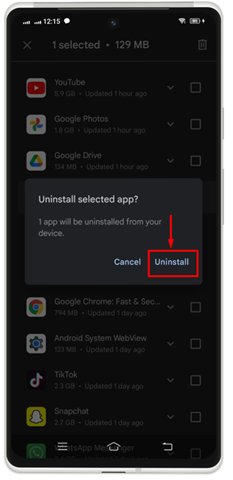
선택한 앱이 기기에서 성공적으로 제거되었음을 확인할 수 있습니다.
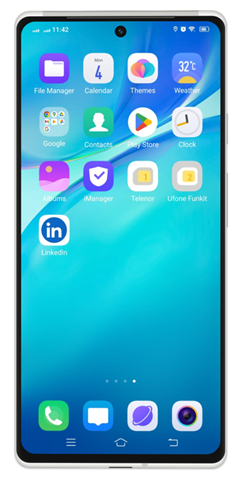
결론
다음에서 Android에 앱을 설치할 수 있습니다. 구글 플레이 스토어 또는 대체 앱 스토어 당신의 안드로이드 장치에서. 앱이 더 이상 필요하지 않은 경우 모바일 공간 확보를 위해 앱을 제거할 수 있습니다. 이렇게 하려면 기기에서 영구적으로 제거하려는 앱 아이콘을 길게 누르세요. 모바일 홈 화면에 작은 메뉴가 나타납니다. 탭하세요 제거 프로세스를 완료하려면 다음에서 제거할 수도 있습니다. 설정 >> 앱 및 권한 >> 앱 선택 >> 제거 .